Tiskněte ze zařízení Nexus 7 pomocí služby Google Cloud Print
Tisk z tabletu se může zdát jako docela komplikovaný nápad, ale ve skutečnosti tomu tak není. Postupujte podle níže uvedených kroků a budete moci vytisknout dokumenty ze zařízení Google Nexus 7.
Google Cloud Print
Nejprve se přihlaste ke službě Google Cloud Print ve svém počítači pomocí účtu Google - musíte to udělat v prohlížeči Google Chrome.

Nyní na panelu nástrojů Chrome klikněte na tlačítko nabídky a přejděte na Nastavení.
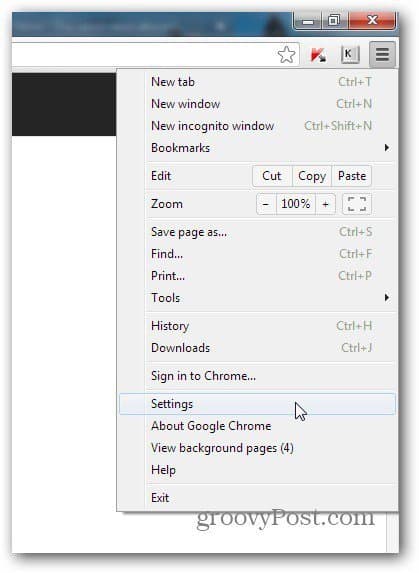
V okně, které se objeví, přejděte dolů a klikněte na Zobrazit rozšířená nastavení.
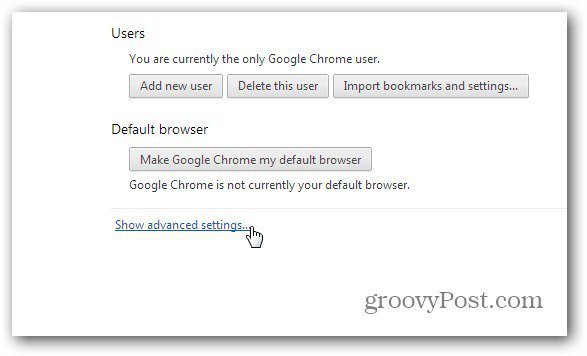
Nyní přejděte na Google Cloud Print a klikněte na Přidat tiskárny.
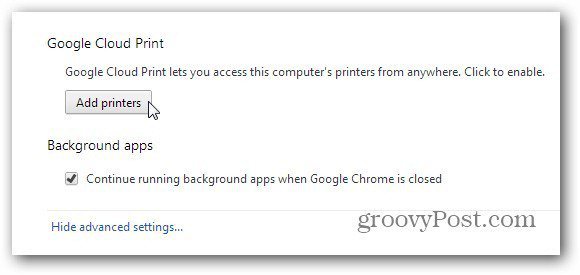
Budete požádáni o potvrzení, že chcete do svého účtu Cloud Print přidat tiskárny připojené k počítači. Pokud máte tiskárnu podporující cloud, tento krok není nutný.
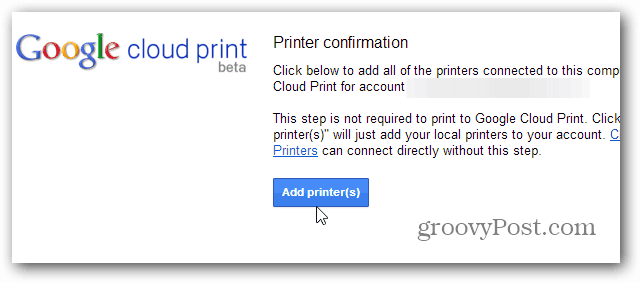
Dostanete závěrečnou potvrzovací zprávu. Tiskárna je nyní součástí vašeho účtu a budete ji moci vidět v seznamu svého účtu Cloud Print.
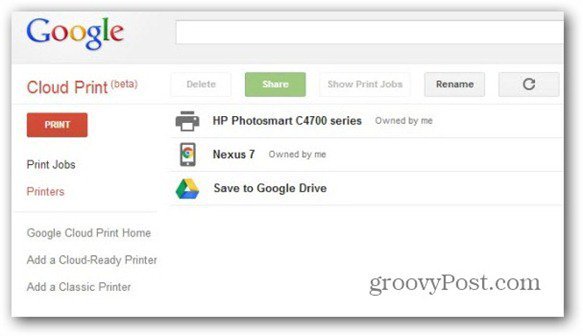
Aplikace Google Cloud Print
Nyní k dalšímu kroku. Kliknutím sem přejdete do Obchodu Play a nainstalujete aplikaci Cloud Print Android do zařízení Nexus 7.
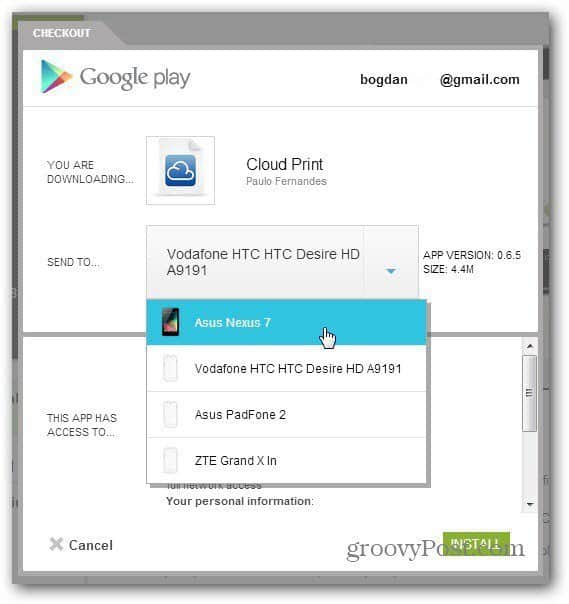
Spusťte aplikaci a budete si muset vybratúčet, kde máte nainstalovanou tiskárnu a povolte některá oprávnění - v zásadě pár kliknutí. Po dokončení přejděte do Nastavení (pomocí tlačítka na pravé horní straně) a ujistěte se, že jste vybrali tiskárnu, kterou jste nainstalovali do svého účtu.
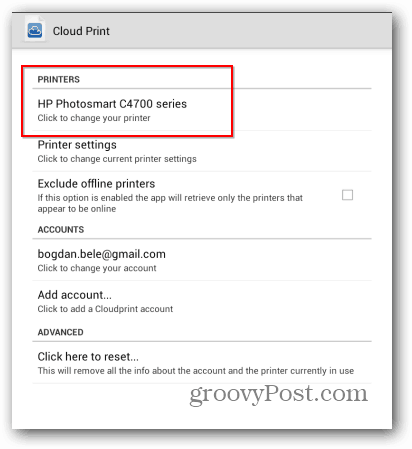
Nyní by mělo být vše připraveno. Musím pouze zmínit, že počítač, ke kterému je tiskárna připojena, by měl být zapnutý, na kterém je spuštěn Google Chrome. Nyní můžete pomocí tlačítek Local nebo Web najít soubor, který chcete vytisknout. Mohou být z vašeho Nexus 7 nebo z webových služeb. V současné době jsou funkce, jako je Dropbox, k dispozici pouze po omezenou dobu. Poté musíte koupit verzi aplikace Pro.
Ale zpět k tisku. Jakmile najdete dokument, který chcete vytisknout, klepnutím na Ano ověřte, že chcete dokument vytisknout.
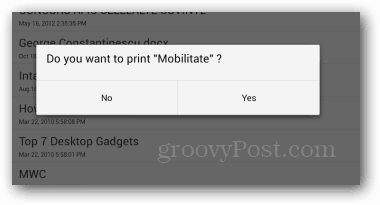
Poté vyberte tiskárnu, do které chcete odeslat.
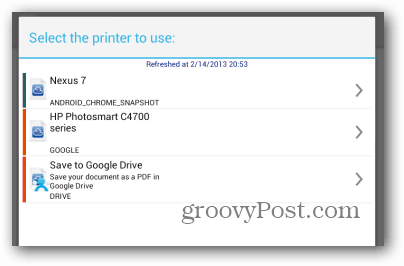
Tato funkce fungovala skvěle, když jsem ji testoval, a pokud máte počítač, který je vždy doma nebo v práci, je to skvělý způsob, jak tisknout věci na cestách.










Zanechat komentář